Entsperren Sie die Apple ID, entfernen Sie das Bildschirmkennwort und umgehen Sie die Screem-Zeit.
- Entsperren Sie die Apple ID
- ICloud-Aktivierungssperre umgehen
- Doulci iCloud-Entsperrungstool
- Fabrik Entsperren Sie das iPhone
- IPhone Passcode umgehen
- IPhone Passcode zurücksetzen
- Entsperren Sie die Apple ID
- Schalte das iPhone 8 / 8Plus frei
- Entfernen der iCloud-Sperre
- iCloud-Entsperrung Deluxe
- iPhone Lock Screen
- IPad entsperren
- Schalte das iPhone SE frei
- Schalte das iPhone von Tmobile frei
- Entfernen Sie das Apple ID-Passwort
Ist mein iCloud-Passwort dasselbe wie mein Apple-ID-Passwort?
 aktualisiert von Lisa Ou / 24. Juni 2021, 16:30 Uhr
aktualisiert von Lisa Ou / 24. Juni 2021, 16:30 UhrWenn ich mich nicht an mein iCloud-Passwort erinnern kann, ist es dasselbe wie das Apple-ID-Passwort? Kann ich das Apple-ID-Passwort verwenden, um mich beim iCloud-Konto anzumelden? Was sind die Unterschiede zwischen dem iCloud-Passwort und dem Apple-ID-Passwort?
Selbst wenn Sie iOS-Geräte eine Weile verwendet haben, können Sie den Unterschied zwischen den beiden Passwörtern möglicherweise nicht erkennen. Was sollten Sie tun, wenn Sie Vergiss den Passcode deiner Apple ID? Können Sie mit einem iCloud-Passwort auf das iPhone zugreifen? Weitere Informationen zum iCloud-Passwort und zum Apple-ID-Passwort finden Sie im Artikel.
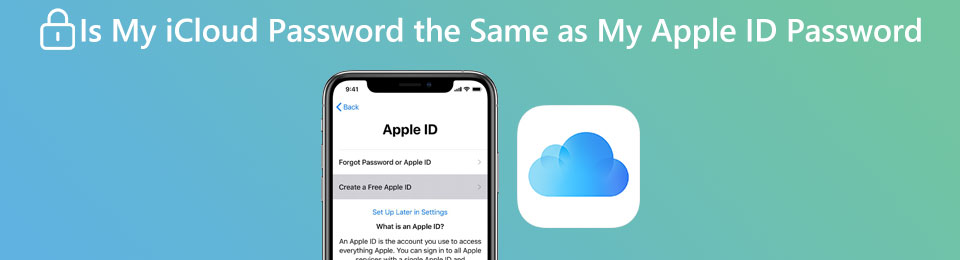

Führerliste
Teil 1. Der Unterschied zwischen Apple ID und iCloud
Um mehr über die Unterschiede zwischen dem iCloud-Passwort und dem Apple-ID-Passwort zu erfahren, sollten Sie wissen, ob die Apple-ID mit der iCloud-ID übereinstimmt.
Wenn Sie ein Apple-ID-Konto und ein iCloud-Konto mit derselben E-Mail-Adresse erstellt haben, sollten Sie wissen, dass die Apple-ID zum Anmelden beim iCloud-Konto verwendet wird, aber iCloud kann als zusätzlicher Dienst der Apple-ID angesehen werden. iCloud und Apple ID sind zwei verschiedene Konten.
Mit der Apple ID können Sie Geld bezahlen und Anwendungen aus dem App Store herunterladen oder digitale Musik und Filme kaufen. Jedes Apple-Gerät wird aufgefordert, eine Apple-ID zu erstellen, und eine Apple-ID kann auf allen Geräten verwendet werden, um Ihre Informationen zu speichern, und kann Ihr Gerät durch die Einrichtung der Zwei-Faktor-Authentifizierung sicherer machen.
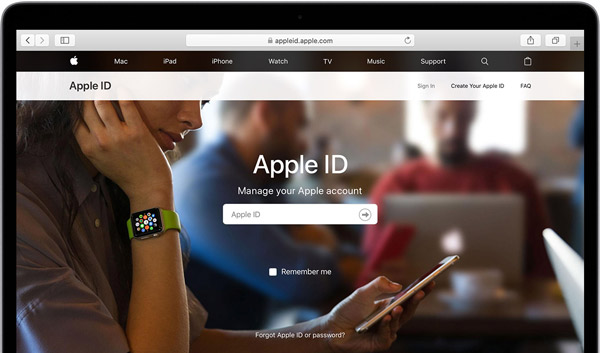
Das iCloud-Konto muss auch eine E-Mail-Adresse verwenden. Sie können dieselbe E-Mail-Adresse wie die Apple ID verwenden, und dies könnte der Hauptgrund dafür sein, dass Sie denken, dass Ihr iCloud-Passwort mit Ihrem Apple ID-Passwort identisch ist. Sie können von Ihrem iPhone aus auf Informationen zugreifen oder die Funktion „Mein iPhone suchen“ verwenden, auch wenn es nicht mitgeliefert wird.
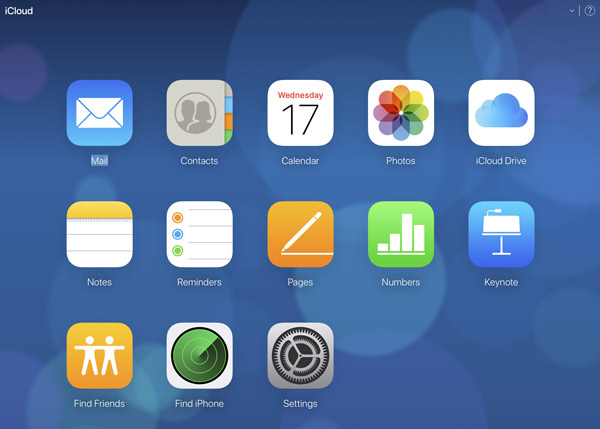
Wenn Sie unterschiedliche Apple-IDs für iCloud und iTunes verwendet haben, Sie können unterschiedliche Namen und Passwörter für verschiedene Konten haben. Sie können ein iCloud-Konto als zusätzliche Funktion der Apple-ID verwenden, und dieselbe Apple-ID kann viele verschiedene iCloud-Konten verwalten.
Teil 2. So setzen Sie das iPhone ohne iCloud-Passwort zurück
Gibt es eine Methode dazu iPhone ohne iCloud-Passwort zurücksetzen oder Apple-ID-Passwort? FoneLab iOS Unlocker ist eine effiziente Methode, um die Einschränkungen und Sperren Ihres iPhones zu entfernen, einschließlich Apple-ID entfernen, Passwort löschen und sogar Passwörter für die Bildschirmzeitbeschränkung umgehen ohne Daten zu verlieren. Darüber hinaus ist das Programm mit dem neuesten iOS 17 für alle iOS-Geräte kompatibel.
- Setzen Sie das iPhone ohne iCloud-Passwort oder Apple-ID-Passwort auf die Werkseinstellungen zurück.
- Entsperren Sie den Bildschirmpasscode von 4-stellig, 6-stellig, Touch-ID und Gesichts-ID.
- Umgehen Sie diese Einschränkung für die iCloud-Aktivierungssperre und andere innerhalb von Klicks.
- Kompatibel mit iPhone 15/14/13/12 Pro Max, iPad 2019, iPad Pro und früher.
FoneLab Hilft beim Entsperren des iPhone-Bildschirms. Entfernt die Apple ID oder das Kennwort. Entfernen Sie die Bildschirmzeit oder den Einschränkungspasscode in Sekunden.
- Hilft Ihnen, den iPhone-Bildschirm zu entsperren.
- Entfernt die Apple ID oder ihr Passwort.
- Entfernen Sie die Bildschirmzeit oder den Einschränkungspasscode in Sekunden.
Schritt 1Laden Sie den FoneLab iOS Unlocker von der offiziellen Website herunter und starten Sie das Programm. Verbinden Sie Ihr iPhone über ein Lightning-USB-Kabel mit einem Computer und wählen Sie dann die Apple ID entfernen .

Schritt 2Die Anwendung erkennt Ihr iPhone automatisch. Klicken Sie dann auf Vertrauen und Option auf Ihrem iPhone-Bildschirm und geben Sie den Bildschirm-Passcode ein. Klicken Sie dann auf Startseite Schaltfläche zum Entfernen der Apple-ID und des iCloud-Kontos.

Schritt 3Öffnen Sie den Microsoft Store auf Ihrem Windows-PC. Einstellungen Anwendung, klicken Sie auf zurücksetzen Option von der Allgemeines p[topm. Wählen Sie dann die Alle Einstellungen zurücksetzen vor dieser Aktion werden Sie möglicherweise aufgefordert, den Passcode einzugeben, um diese Aktion zu bestätigen.
Anmerkungen:
- Apple-ID entfernen wird ID Löschen Sie alle Ihre Daten möglichst in einem Ansatz.
- Während des Vorgangs sollten Sie Ihr Gerät mit dem Computer verbunden lassen.
Ihr Gerät wird nach der Bestätigung zum Zurücksetzen aller Einstellungen neu gestartet, bitte warten Sie geduldig und dann wird das Programm automatisch funktionieren.
FoneLab Hilft beim Entsperren des iPhone-Bildschirms. Entfernt die Apple ID oder das Kennwort. Entfernen Sie die Bildschirmzeit oder den Einschränkungspasscode in Sekunden.
- Hilft Ihnen, den iPhone-Bildschirm zu entsperren.
- Entfernt die Apple ID oder ihr Passwort.
- Entfernen Sie die Bildschirmzeit oder den Einschränkungspasscode in Sekunden.
Teil 3. Häufig gestellte Fragen zu Apple-ID-Passwort und iCloud-Passwort
1. Warum sollten Sie sich gleichzeitig bei Apple ID und iCloud anmelden?
Obwohl es verwirrt ist, sich gleichzeitig mit Ihrer Apple-ID und Ihrem Passwort anzumelden, ist seine Funktion ziemlich cool. Mit dieser Funktion können Sie Ihr iCloud-Konto mit Ihrer Familie teilen, und dann können Sie iCloud-Alben und andere Funktionen teilen und gleichzeitig die Apple-ID getrennt halten.
2. Kann ich mit derselben E-Mail eine neue Apple-ID erstellen?
Nein, das kannst du nicht. Eine E-Mail kann nur mit einer Apple-ID verknüpft werden. Wenn Sie eine neue Apple-ID erstellen möchten, können Sie sich nur für eine neue E-Mail-Adresse anmelden.
3. Wie entferne ich die Apple ID von meinem iPhone?
Um das Ziel des Entfernens der Apple ID zu erreichen, können Sie alle Inhalte und Einstellungen einfach über die Standardanwendung „Einstellungen“ löschen.
FoneLab Hilft beim Entsperren des iPhone-Bildschirms. Entfernt die Apple ID oder das Kennwort. Entfernen Sie die Bildschirmzeit oder den Einschränkungspasscode in Sekunden.
- Hilft Ihnen, den iPhone-Bildschirm zu entsperren.
- Entfernt die Apple ID oder ihr Passwort.
- Entfernen Sie die Bildschirmzeit oder den Einschränkungspasscode in Sekunden.
Zusammenfassung
Wenn Sie sich nicht an das iCloud-Passwort erinnern, sollten Sie wissen, dass das iCloud-Passwort nicht mit dem Apple-ID-Passwort identisch ist. Was die Situation betrifft, können Sie wählen FoneLab iOS Unlocker als geeignete Methode, um Setzen Sie das iOS-Gerät zurück entsprechend.
